Với sự bùng nổ của ngành công nghiệp Stream trên nền tảng mạng xã hội nói chung và stream games trên Facebook nói riêng.
Facebook có thể nói là một hệ sinh thái trong hệ thống tất cả mạng xã hội mạnh nhất và có số lượng người dùng nhiều nhất thế giới.
Nó đã cho chúng ta kết nối, bày tỏ cảm xúc, và đặc biệt là tính năng live stream được ra đời nhằm thay đổi cách tương tác giữa mỗi người. Hôm nay mình sẽ hướng dẫn live stream 1080p Facebook mà không bị giật lag

Hướng dẫn cấu hình live stream 1080p Facebook chuẩn nhất 2021
Sự khác biệt rõ ràng của Livestream FB từ 720p và 1080p khác nhau rõ rệt, căng nét và mượt mà vô cùng, đối với chế độ FHD này để sử dụng được Fanpage của bạn phải ở chế độ thăng hạng hoặc đối tác ( mình sẽ viết thêm bài viết về cách thăng hạng Fanpage).
Một số thiết bị và phần mềm bạn cần chuẩn bị
Máy tính cầu hình mạnh: Ram 16G, Chip Coi 5, đời 03, ổ cứng SSD
Một bộ chuyển đổi từ máy ảnh hoặc điện thoại qua máy tính, cái này giá khoảng 3,5 tr
Một phần mềm OBS để livestream màng hình hoặc có thể sử dụng phần mềm khác điều được.
Chúng tôi đã viết nhiều giải pháp thành công cho trường hợp này, mời bạn xem bài cung cấp giải pháp thiết bị của chúng tôi: https://nuu.edu.vn/tat-tan-tat-ve-thiet-bi-livestream-tu-co-ban-den-chuyen-nghiep/
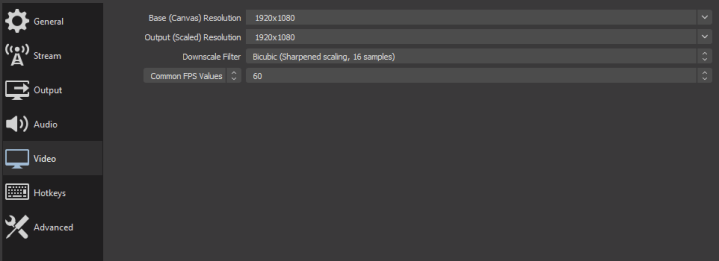
Base Resolution : 1920×1080 ( độ phân giải Review Screen trên OBS )
Output Resolution : 1920×1080 ( độ phân giải Livestream của bạn )
Common FPS : 60
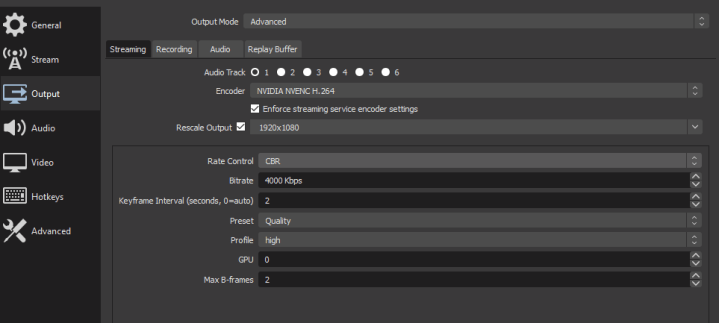
Encoder : chọn tùy thuộc vào PC của bạn
Rescale Ouput : tick và chọn đúng 1920×1080
Rate Control : CBR
Bitrate : 4000 ( Facebook có limit Bitrate dù để cao hơn thì nó vẫn chỉ truyền được 4000 mà thôi )
Keyframe Interval : 2
Câu lạc bộ tự học livestream qua zoom 10 ngày được giải đáp những vấn đề livestream của bạn, Cùng giảng viên cao cấp Học Viện NUU . Link tham gia: https://zalo.me/g/ijvwyz087
Khoá học livestream cao cấp tại Học viện NUU
“Vượt qua tự ti, lôi cuốn khách hàng trên livestream”
Hướng dẫn live stream 1080p Facebook trên iPhone/iPad (Không còn áp dụng được năm 2021)
Bước 1:
Tại giao diện Facebook trên iPhone chúng ta nhấn chọn vào mục Trực tiếp. Tiếp đó người dùng nhấn vào OK để vào giao diện phát trực tiếp.
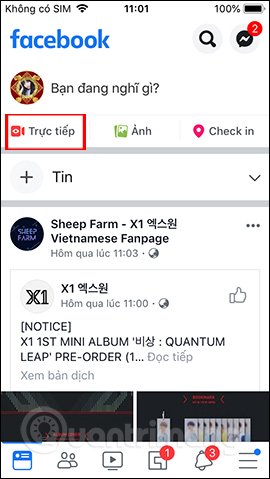
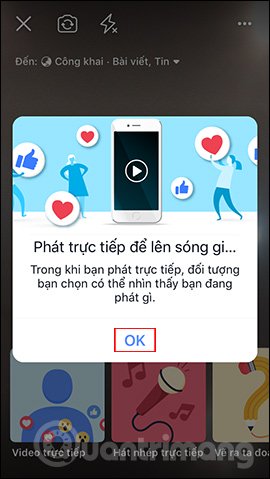
Bước 2:
Tiếp đến chúng ta sẽ thấy có rất nhiều chủ đề phát trực tiếp bên dưới để bạn chọn. Mỗi một chủ đề đều cung cấp riêng các nội dung hỗ trợ.
Bạn nhấn vào biểu tượng gậy sao để sử dụng các bộ lọc màu cho video. Vuốt sang trái hoặc phải để chọn chủ đề hiệu ứng muốn dùng.
>>> Xem thêm: Khóa Học Đào Tạo Streamer Chuyên Nghiệp
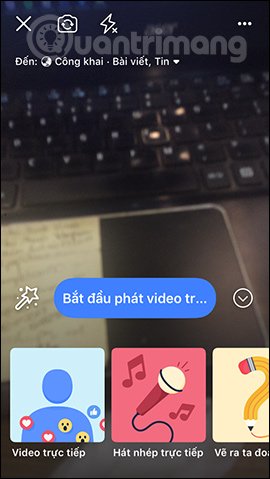
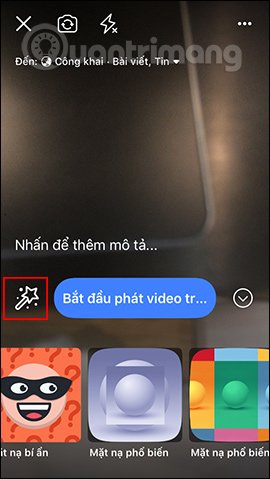
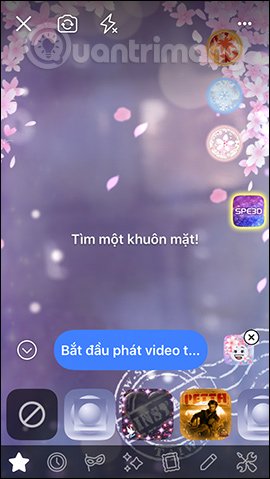
Bước 3:
Tiếp đến chúng ta nhấn vào chính giữa màn hình để thêm mô tả cho video phát trực tiếp. Bên dưới là 3 biểu tượng để bạn tag bạn bè, thêm cảm xúc và thêm vị trí. Nhấn vào tên người muốn tag vào video phát trực tiếp.
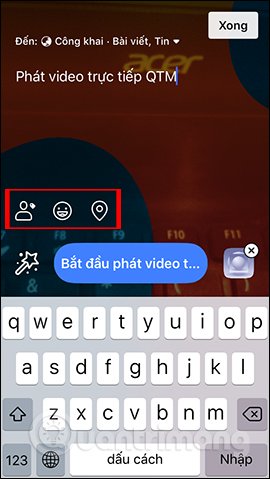
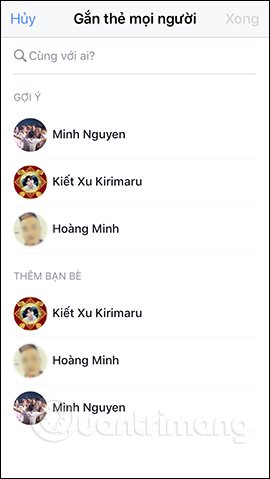
Mục biểu tượng người dùng chọn mục Cảm xúc và Hoạt động, chèn thêm vị trí nếu muốn.
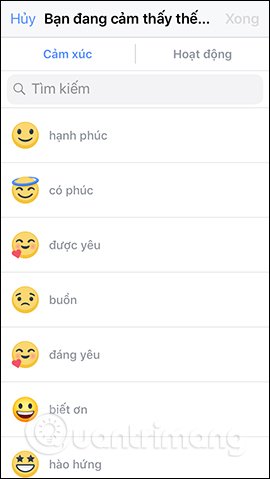
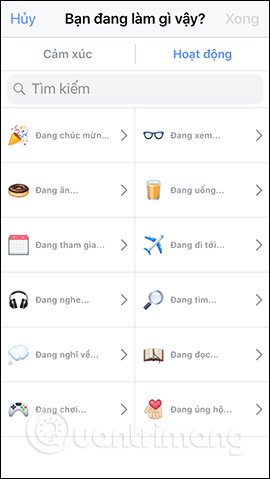
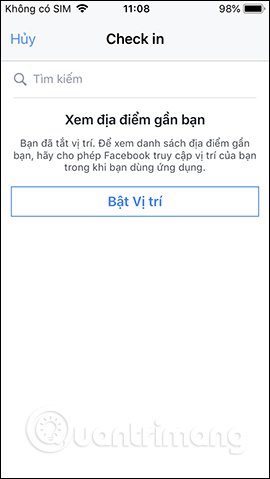
Bước 5:
Trong quá trình phát live stream, chúng ta có thể nhấn Gắn thẻ bạn bè và Chia sẻ lên nhóm nếu muốn.
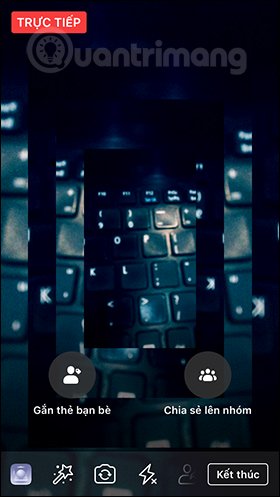
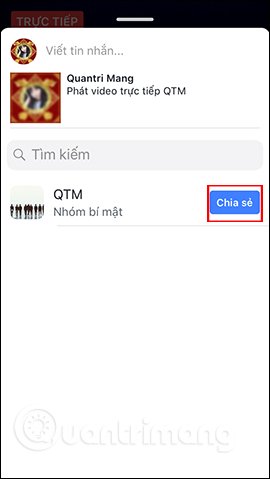
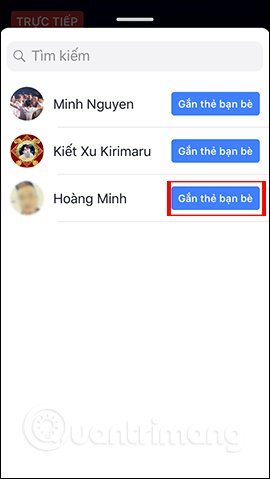
Bước 4:
Tiếp đến quay lại giao diện chờ phát trực tiếp, chúng ta có thể lựa chọn chế độ phát video. Biểu tượng phía trên để chỉnh camera trước hoặc sau, tùy vào mục đích phát live stream, biểu tượng chỉnh đèn.
Cuối cùng người dùng nhấn Bắt đầu phát video trực tiếp bên dưới để phát. Bây giờ bạn chỉ cần đưa camera tới bất cứ vị trí hay cảnh vật nào muốn phát trực tiếp trên Facebook. Những ai tham gia và xem video trực tiếp này sẽ đều được thông báo tới bạn.
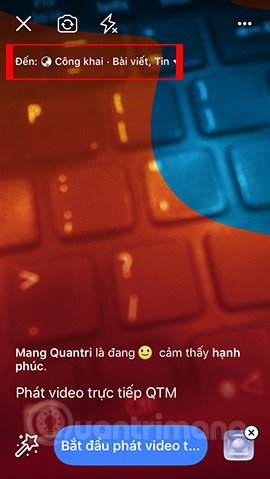
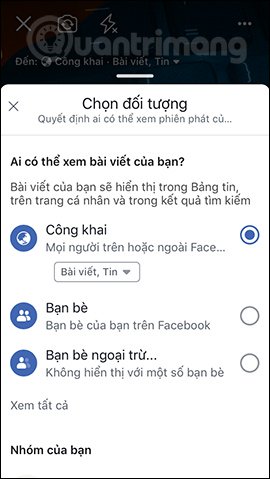
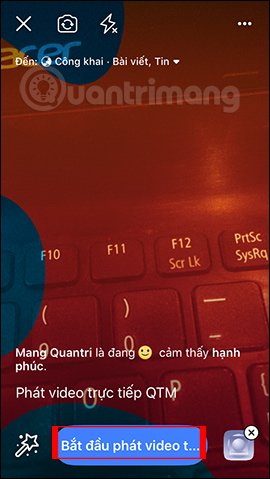
Bước 6:
Khi phát trực tiếp xong chúng ta nhấn chọn vào Kết thúc ở bên dưới. Lúc này bạn sẽ có các tùy chọn đăng video trực tiếp ở dạng Tin hay không, tùy chọn Lưu để tải video quay trực tiếp xuống thiết bị, Xóa video.
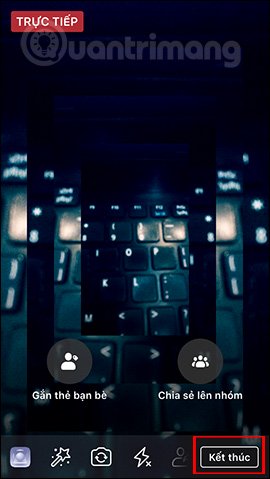
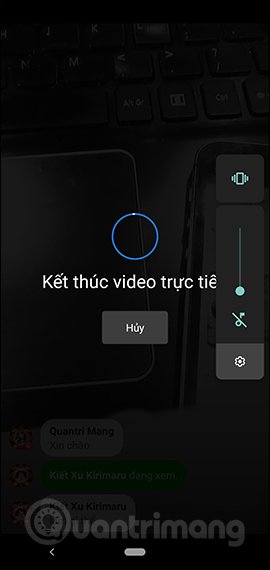
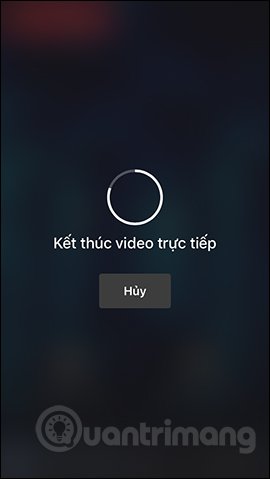
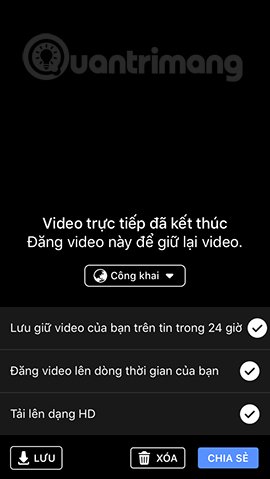
Nếu muốn Xóa thì bạn phải đồng ý để xóa video. Nếu không nhấn nút Chia sẻ để đăng nội dung lên Facebook.
Chúng ta chờ một lúc để Facebook đăng tải video trực tiếp lên tài khoản Facebook. Ngoài ra những video đã tải xuống chỉ cần mở album để xem là được.
Hướng dẫn live stream 1080p Facebook trên Android
Bước 1:
Chúng ta phải truy cập vào giao diện tài khoản Facebook rồi nhấn vào mục Phát trực tiếp, rồi nhấn vào Got it để vào giao diện phát live stream Facebook.
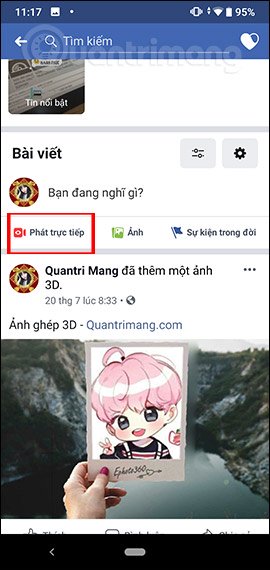
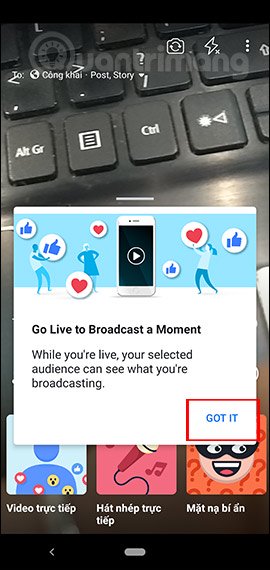
Bước 2:
Tiếp theo người dùng được lựa chọn rất nhiều chủ đề để quay video trực tuyến. Cũng nhấn vào biểu tượng gậy sao để sử dụng các hiệu ứng cho video.
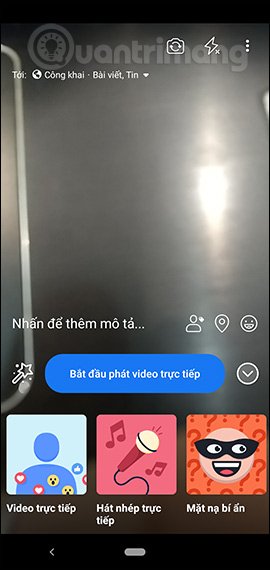
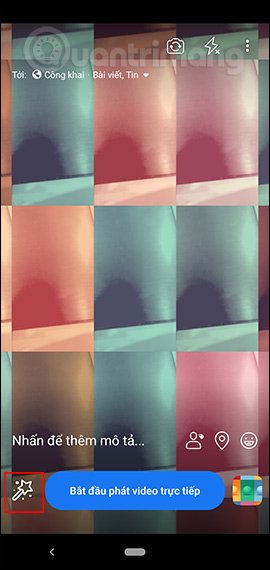
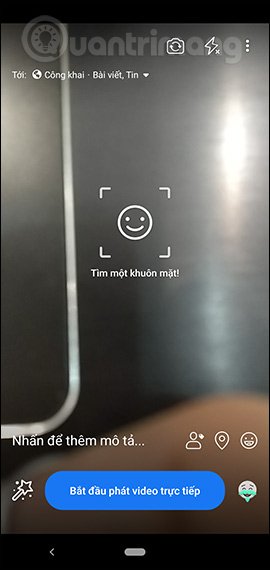
Bên dưới có nhiều chủ đề hiệu ứng để chúng ta lựa chọn, như các khung hình video.
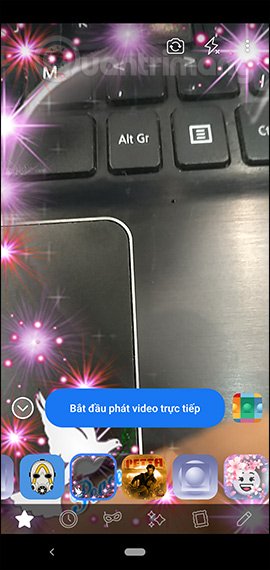
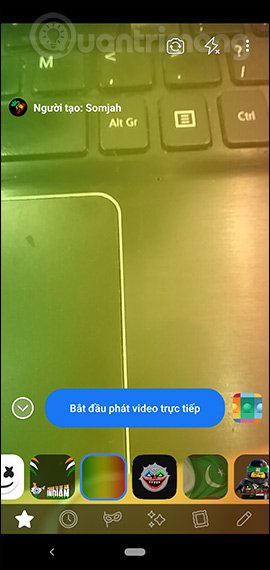
Bước 3:
Tiếp đến bạn nhấn vào Nhấn để thêm mô tả để viết nội dung cho video phát live stream. Bên dưới cũng là 3 biểu tượng để chúng ta thêm những nội dung khác.
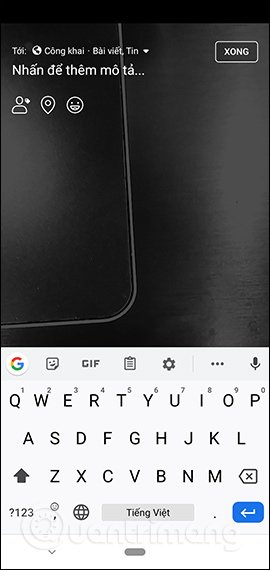
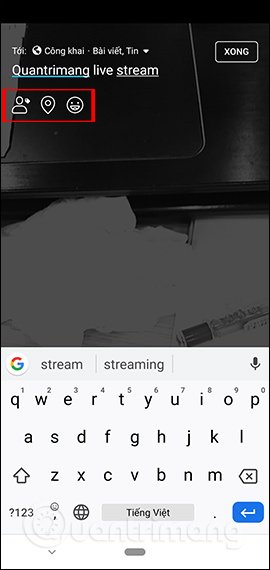
Bạn chọn thêm người muốn tag vào video rồi nhấn nút Xong ở góc phải trên cùng. Tiếp đến nhập vị trí nếu muốn và thêm cảm xúc.
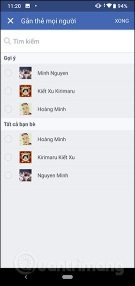
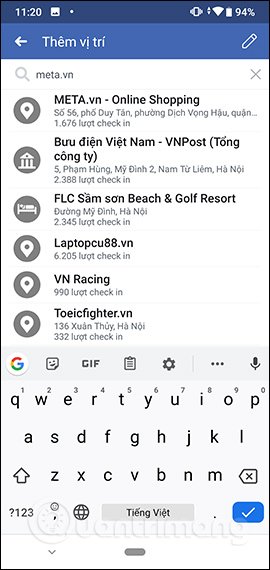
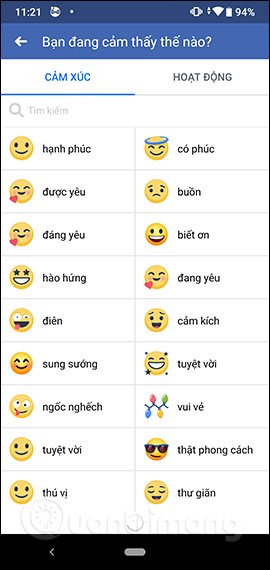
Bước 4:
Người dùng cũng có thể chọn chế độ hiển thị cho video. Khi đã thêm nội dung cho video, nhấn nút Xongđể quay trở lại giao diện chuẩn bị phát video.
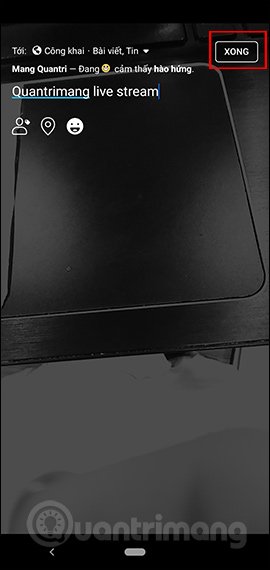
Bước 5:
Nếu muốn đổi camera trước hoặc sau thì nhấn vào biểu tượng camera cạnh biểu tượng chỉnh đèn. Nhấn Bắt đầu phát video trực tiếp ở bên dưới giao diện. Sau đó chúng ta chờ màn hình phát video hiển thị.
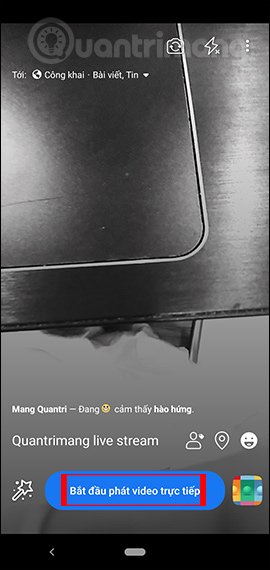
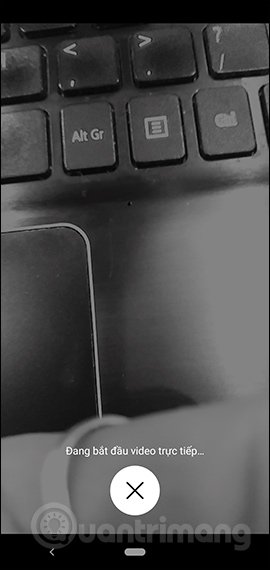
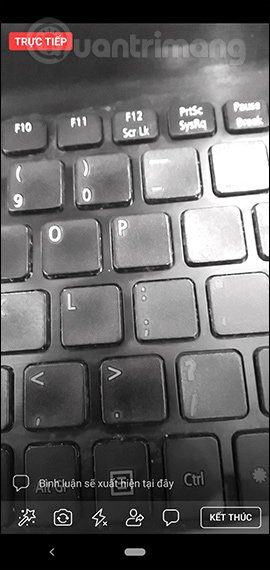
Bước 6:
Bên dưới giao diện phát video cũng sẽ có những biểu tượng để bạn tùy chỉnh cho video đó.
Trong khi phát bạn cũng có thể viết bình luận, tin nhắn trực tiếp. Khi ai tham gia và xem video phát trực tiếp cũng đều đọc được tin nhắn đó và họ cũng có thể gửi lại tin nhắn. Mọi tin nhắn đều hiển thị trên màn hình phát video trực tiếp.

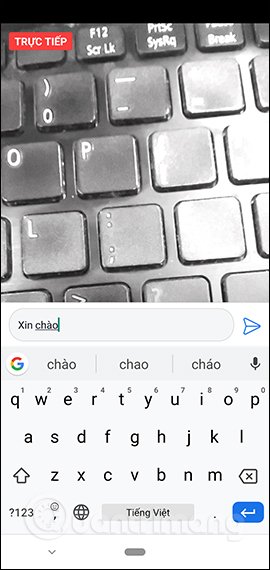
Mọi hoạt động của bạn bè tham gia vào video phát trực tiếp đều được thông báo tới bạn. Để dừng phát live stream bạn nhấn vào nút Kết thúc.
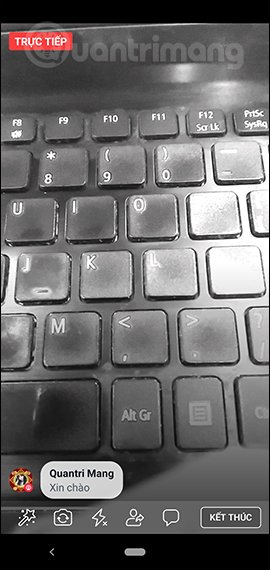
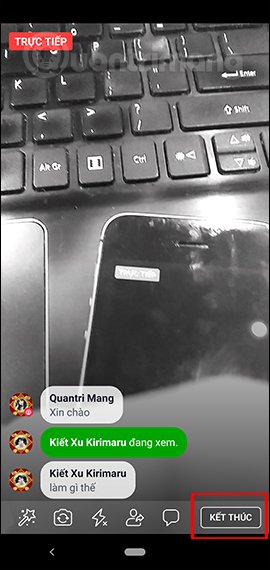
Bước 7:
Khi quá trình phát video kết thúc chúng ta có những tùy chọn như dưới đây hiển thị trên màn hình. Chúng ta nhấn vào nút Chia sẻ để đăng video trực tiếp lên Facebook.
Chờ vài phút và người dùng cũng sẽ thấy video hiển thị trên giao diện Facebook.
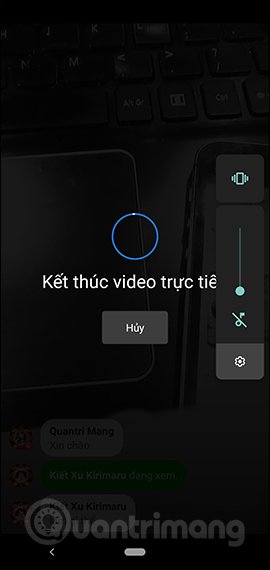
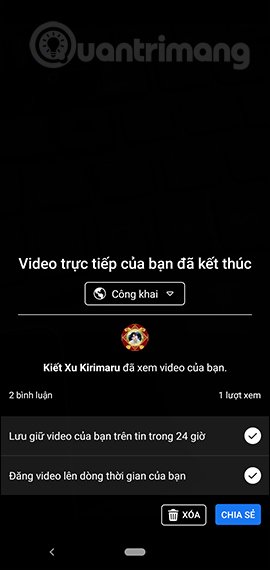
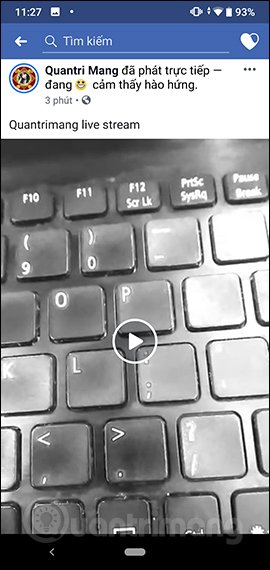
Trên đây mình đã hướng dẫn live stream 1080p Facebook cho Android và iOS.
Trong quá trình xem live nếu có những bình luận nào không phù hợp thì chúng ta nhấn vào tên người đó rồi chọn xóa bình luận hoặc chặn người đó khỏi video đang phát trực tiếp.
Chọn máy quay live stream Facebook 1080p
Bạn nên sử dụng máy quay phim. Với dòng máy này những thước phim livestream của bạn sẽ không bị mờ nhòe, có được độ sắc, chất lượng tốt nhất.
Trên thị trường hiện nay có khá nhiều máy quay phim, tuy nhiên không phải sản phẩm nào cũng có đầy đủ tính năng để quay livestream tốt.
Phần mềm live stream Facebook 1080p
Dưới đây là một số phần mềm phổ biến để livestream ở độ phân giải 1080p:
OBS Studio:
OBS Studio là một phần mềm miễn phí mã nguồn mở cho phép bạn livestream và ghi lại video. Nó hỗ trợ live stream đến độ phân giải 1080p và cung cấp các tính năng tiên tiến như chuyển tiếp tùy chỉnh, bộ lọc và nguồn video. Tải phần mềm OBS Studio
Wirecast:
Wirecast là một phần mềm live streaming chuyên nghiệp hỗ trợ live stream đến độ phân giải 4K. Nó cung cấp các tính năng tiên tiến như hỗ trợ đa camera, chuyển đổi live và phát lại video, làm cho nó trở thành một lựa chọn tuyệt vời cho các sự kiện live streaming lớn hơn. Tải Wirecast
Streamlabs OBS:
Streamlabs OBS là một phần mềm live streaming phổ biến được sử dụng miễn phí. Nó dựa trên OBS Studio nhưng bao gồm các tính năng bổ sung như các widget và cảnh báo tích hợp, làm cho nó trở thành một lựa chọn tuyệt vời cho các streamer muốn thêm các yếu tố tương tác vào live stream của họ. Tải Streamlabs OBS
XSplit:
XSplit là một phần mềm live streaming và ghi lại phổ biến hỗ trợ live stream đến độ phân giải 1080p. Nó cung cấp một giao diện người dùng thân thiện và các tính năng đa dạng như chuyển tiếp cảnh, chèn văn bản và chuyển nguồn. Tải XSplit
Cấu hình máy tính livestream Facebook 1080p
Cấu hình Laptop livestream 1080p
RAM: Tối thiểu 8 GB RAM, để an toàn bạn nên chọn 16GB RAM.
CPU: Tối thiểu là Intel Core i5 hoặc AMD Ryzen 5 hoặc tương đương có năm sản xuất càng gần thời điểm bạn mua càng tốt.
Card đồ họa: Nếu bạn sử dụng phần mềm live streaming chuyên dụng như Vmix sẽ cần có VGA mạnh. Nếu bạn dùng các phần mềm đơn giản hơn như OBS thì chỉ cần GPU đời thấp cũng được.
Cấu hình PC livestream 1080
Cấu hình PC để livestream facebook 1080 cũng tương tự như chọn cấu hình laptop
Card livestream Facebook 1080p (capture card)
Các Card Capture từ giá rẻ đến cao cấp nó sẽ có nhiều tính năng khác nhau
Về cơ bản nó sẽ đọc từng Frame hình mà máy quay hay một thiết bị xuất hình khác như một chiếc máy tính khác, một máy chơi game khác và Mã hóa các khung hình này tiếng anh gọi là Encode thành một định dạng Video mà máy tính lưu trữ được.
Các định dạng này thường là MP4, MOV, H.264 hoặc mới đây là H.265.
Các tính hiệu sau khi mã hóa xong nó sẽ được đưa vào máy tính dưới dạng Digital thông qua cổng USB.
Mạng internet livestream Facebook 1080p
Kết nối internet đảm bảo rằng nó đủ mạnh để livestream ở độ phân giải 1080p, tối thiểu 80Mbps trở lên.
Bạn nên dùng internet có dây thay vì wifi để đảm bảo tốc độ truy cập và độ ổn định.
>> Bí mật bán Livestream thực chiến hiệu quả:
Nếu các bạn gặp khó khăn trong kinh doanh bằng livestream trên Facebook và chưa tìm được giải pháp, hãy liên hệ với chúng tôi để được hỗ trợ trực tiếp.
HỌC VIỆN NUU – ĐÀO TẠO BÁN HÀNG ONLINE
ĐĂNG KÝ HỌC THỬ 01 BUỔI MIỄN PHÍ
KHAI GIẢNG LIÊN TỤC HÀNG TUẦN Có thể học trực tiếp hoặc Online


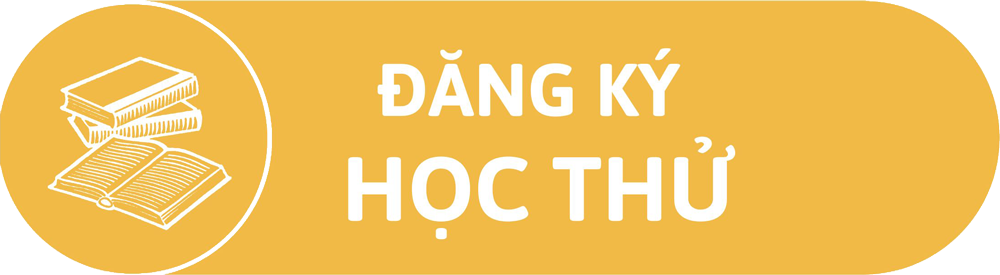


BÀI VIẾT LIÊN QUAN
Top 5 Trung Tâm Đào Tạo Livestream Tại TPHCM
MỤC LỤCHướng dẫn cấu hình live stream 1080p Facebook chuẩn nhất 2021Hướng dẫn live stream
Th11
Cám Ơn Bạn Đã Đăng Ký Khóa Livestream Cao Cấp
MỤC LỤCHướng dẫn cấu hình live stream 1080p Facebook chuẩn nhất 2021Hướng dẫn live stream
Bí Quyết Livestream Bán Hàng Thu Hút Ngàn Người Xem
MỤC LỤCHướng dẫn cấu hình live stream 1080p Facebook chuẩn nhất 2021Hướng dẫn live stream
Th12
SÁCH LIVESTREAM DÀNH CHO NGƯỜI MỚI BẮT ĐẦU TỪ CON SỐ 0
MỤC LỤCHướng dẫn cấu hình live stream 1080p Facebook chuẩn nhất 2021Hướng dẫn live stream
Th12
Cách livestream trên facebook chốt hàng nghìn đơn dễ dàng
MỤC LỤCHướng dẫn cấu hình live stream 1080p Facebook chuẩn nhất 2021Hướng dẫn live stream
Th12
Quy trình bán hàng Livestream hiệu quả
MỤC LỤCHướng dẫn cấu hình live stream 1080p Facebook chuẩn nhất 2021Hướng dẫn live stream
Th12